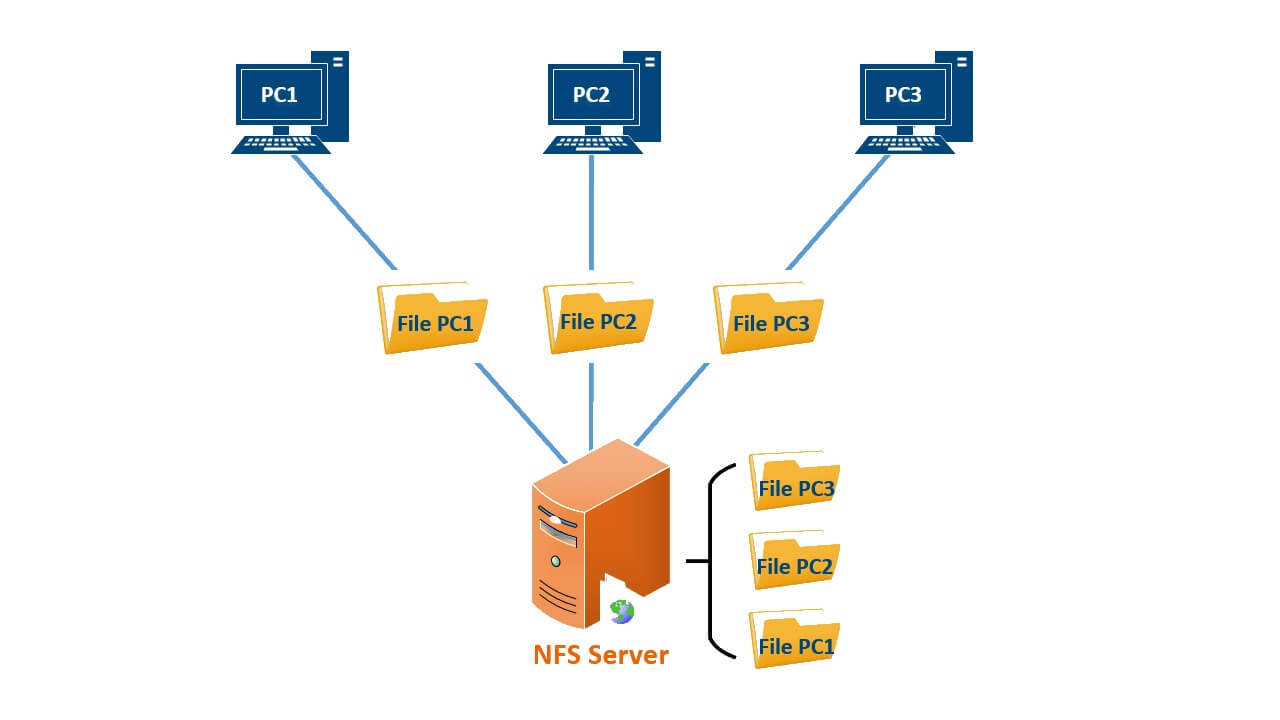Ну что, продолжаем наши изыскания в плане просмотра фильмов с компа или NAS по сети ,а точнее по WiFi. Сколько не мучился, а добиться нормального комфортного просмотра с использованием Samba или FTP через Wi-Fi так и не смог – несколько секунд просмотра а потом слайд-шоу!
Решив перепробовать все возможные подключения установил на комп NFS сервер (HaneWin NFS Server), запустил его, настроил, а когда включил просмотр фильма, то просто обалдел! Фильм (БД-ремукс) шел плавно, нигде не тормозя и не зависая и все это на связке комп → рутер (Asus RT-N16, последняя официальная прошивка от Asus 1.0.1.9 → Popcorn с-200 с WiFi (в с200 установлен модуль MN-200). Для чистоты эксперимента прогнал еще несколько ремуксов и рипов и все идет совершенно без тормозов! Так что, могу смело утверждать, что просмотр тяжелого контента на Попкорн С200 возможен через WiFi.
Давайте рассмотрим установку и настройку NFS-сервера на наш компьютер. В Интернете есть множество различных программ по установке и настройке NFS-сервера. Мы же воспользуемся приложением haneWIN NFS Server (оно является условно-бесплатным, и по истечении определенного срока требует регистрации серийного номера).
Итак, приступим:
- скачиваем программу haneWIN NFS Server.
- открываем скачанный архив, и запустив setup, производим установку (как для любой программы);
- после установки программы на рабочем столе появится ярлык NFS Server, запустив который мы произведем необходимую настройку
- Выполняем основную настройку. Сначала на вкладке NFS убираем флажок напротив Version 2(хотя я этого не делал), затем меняем значение Number of UDP NFS Server Threads на 32, а Maximum NFS transfer size на 32768 (после внесения изменений не забудьте нажать кнопку Применить);
- далее переходим на вкладку Server и устанавливаем кодировку UTF-8, также устанавливаем флажок напротив Reset inode-table…;
- переходим на вкладку Exports и нажимаем кнопку Edit exports file;
- затем нужно отредактировать файл exports, с помощью которого мы откроем доступ телевизору к нужной папке с фильмами на компьютере (в нашем примере мы указываем, что папка на компьютере С:\films будет открыта для доступа Попкорну, 192.168.xxx.xxx – это IP адрес вашего Попкорна в локальной сети, причем в медиа-плеере папка с фильмами будет отображаться под именем video);
Примечание: вы также можете открыть доступ Попкорну к другим папкам и дискам компьютера, добавив соответствующую строку в файл exports (например, что бы открыть доступ ко всему диску D нужно добавить строку D:\ -name:D 192.168.xxx.xxx); - после редактирования, предварительно сохранив изменения, можете закрыть файл exports затем нажмите на кнопку Restart Server;
- теперь можете закрыть приложение (нажав OK). На этом настройка NFS-сервера завершена. На всякий случай перезагрузите компьютер. После перезагрузки компьютера никаких действий больше производить не нужно – по идее, NFS-сервер должен стартовать автоматически в фоновом режиме каждый раз вместе с загрузкой Windows.
Примечание: иногда брандмауэр Windows или встроенный в антивирус файрвол могут блокировать работу NFS-сервера. Что бы этого не происходило, в брандмауэре Windows (или если у вас стоит другой файрвол, то в нем), необходимо разрешить доступ в сеть двум приложениям: nfsd.exe и pmapd.exe (они находятся в папке установки сервера C:\Program Files\nfsd).